Identifique e-mails em massa não solicitados, mais comumente conhecidos como spam, e envie-os para uma pasta separada (Caixa de Spam) ou exclua-os automaticamente (Exclusão automática) de sua conta de e-mail.
1) Acesse o cPanel de sua hospedagem e em seguida na seção E-mail clique em Spam Filters.

2) Nesta tela você poderá efetuar suas próprias configurações de Spam para seus e-mails. Por padrão usa-se 5 pontos. Abaixo disso o SpamAssassin fica muito sensível e mensagens normais podem ser consideradas SPAM, e acima de 5 pontos o SpamAssassin pode deixar escapar alguns SPAMS.

3) Na primeira opção é possível habilitar se os e-mails considerados spam irão diretamente para a caixa de spam de sua conta de e-mail. Para ver os detalhes clique em “Configure Spam Box Settings”.
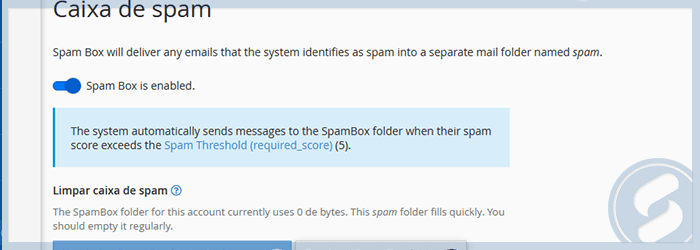
4) Além das configurações citadas acima, ainda é possível fazer mais com o SpamAssassin, para isso clique em Configurar Apache SpamAssassin.
5) Também é possível expandir as configurações adicionais clicando em “Show Additional Configurations”, liberando as opções de whitelist e blacklist.
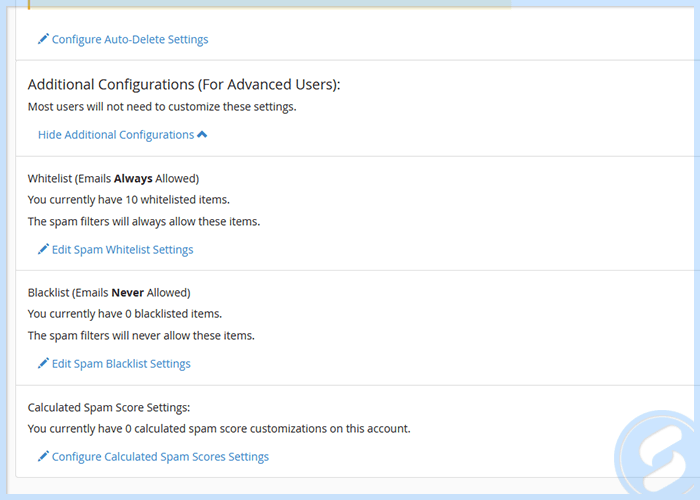
6) Para adicionar um endereço de email como confiável e não classificá-lo como SPAM, abra a Whitelist.
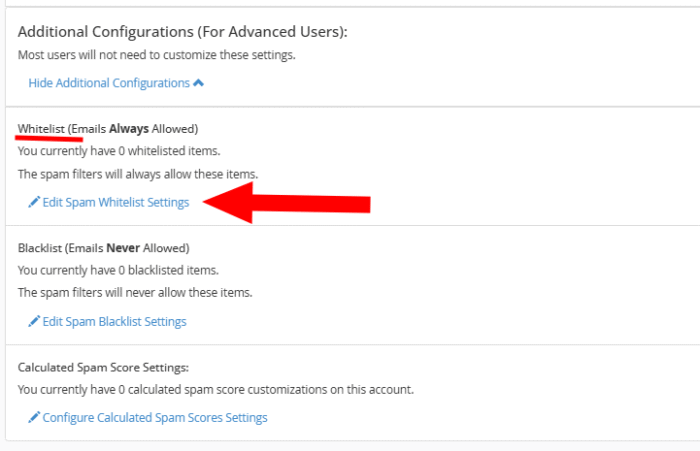
7) Ao abrir a listagem siga a sequência abaixo, preenchendo com o email ou algum padrão com curinga para passar a não classificar como SPAM o email e em seguida, confirme a operação.
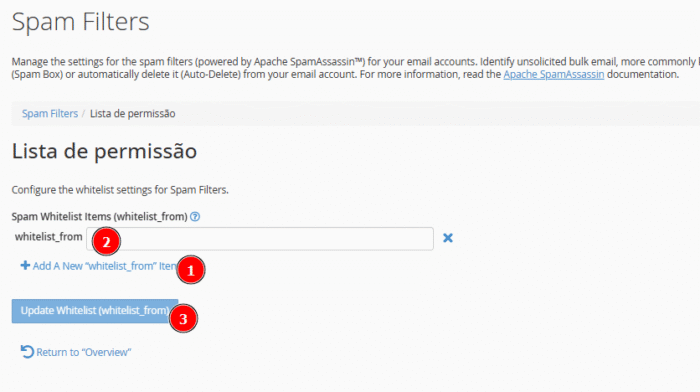
Mais detalhes sobre os Padrões de filtro em Whitelist e Blacklist na seção ao fundo da página.
8) Para adicionar um endereço de email como não confiável e classificá-lo como SPAM, abra a Blacklist.
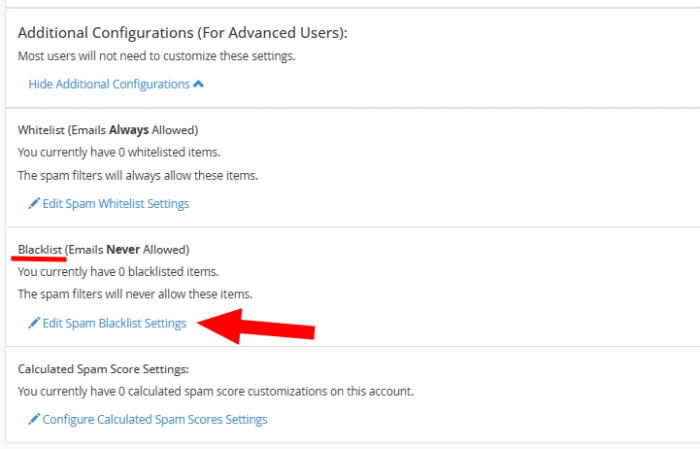
Após acessar a listagem, basta seguir a mesma lógica do passo 7 para filtrar os emails.
Padrões de filtro em Whitelist e Blacklist
Abaixo é possível ver alguns exemplos de casos de usos de padrões de filtros que podem ser adicionados em whitelist e blacklist.
Filtrar endereço de email específico:
mail@dominio.comFiltrar todos os endereços de um único domínio:
*@dominio.comFiltrar todos os endereços de todos os subdomínios de um único domínio:
*@*.dominio.com